word怎么快速断开表格? word表格断开的快捷键
摘要:在操作word中是,如果平时稍微留意,或者是想一下,这些地方是否能够有别的解决办法,比如,一个表格,不想重新绘制,想从中间断开,但是又不知道...
在操作word中是,如果平时稍微留意,或者是想一下,这些地方是否能够有别的解决办法,比如,一个表格,不想重新绘制,想从中间断开,但是又不知道怎么操作,下面,简单教你。
1、这里,以一个表格为例,需要将其断开。从中间断开成两个表格。

2、选中需要断开的位置的一个单元格。

3、在键盘上使用组合键“ctrl+shift+enter”组合键,瞬间断开。

4、这是断开后的效果,这样是不是很有效果呢,避免了绘制新表格的时间的浪费。
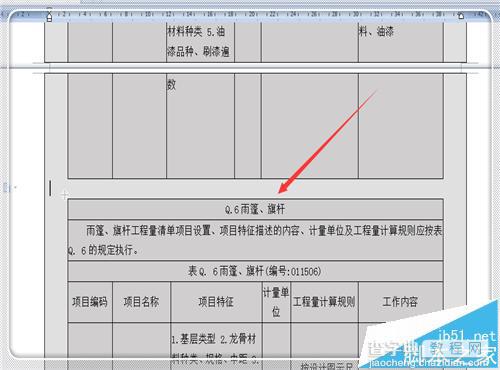
5、这里,在各个版本的word中操作都一致,并且简单有效。

【word怎么快速断开表格? word表格断开的快捷键】相关文章:
★ Word2007标尺不见了怎么办?让标尺显示出来的解决方法(图文)
★ 如何让Word文档全屏显示 word全屏显示方法及快捷键
